Функции в Configuration Manager technical preview версии 1905
Область применения: Configuration Manager (ветвь technical preview)
В этой статье представлены функции, доступные в technical preview для Configuration Manager версии 1905. Установите эту версию, чтобы обновить и добавить новые функции на сайт technical preview.
Перед установкой этого обновления ознакомьтесь со статьей Technical Preview . В этой статье вы узнаете об общих требованиях и ограничениях для использования технической предварительной версии, способах обновления между версиями и способах предоставления отзывов.
В следующих разделах описаны новые возможности, которые можно опробовать в этой версии:
Улучшенное управление обслуживанием WSUS
Теперь у вас есть более детальный контроль над задачами обслуживания WSUS, выполняемыми Configuration Manager для поддержания работоспособности точек обновления программного обеспечения. Помимо отмены просроченных обновлений в WSUS, Configuration Manager теперь может удалять устаревшие обновления из базы данных WSUS. Обслуживание WSUS выполняется после каждой синхронизации.
Разрешения
Если база данных WSUS находится на удаленном сервере SQL Server, учетной записи компьютера сервера сайта требуются следующие разрешения SQL Server:
- Предопределенных
db_datareaderролей базы данных иdb_datawriter. Дополнительные сведения см. в разделе Роли уровня базы данных. - Разрешение
CONNECT SQLсервера должно быть предоставлено учетной записи компьютера сервера сайта. Дополнительные сведения см. в разделе Grant Server Permissions (Transact-SQL).
Попробуйте!
Попробуйте выполнить задачи. Затем отправьте отзыв с вашими мыслями о функции.
В консоли Configuration Manager перейдите в раздел Администрирование>Общие сведения о>сайтахконфигурации> сайта.
Выберите сайт в верхней части иерархии Configuration Manager.
Щелкните Настроить компоненты сайта в группе Параметры, а затем щелкните Точка обновления программного обеспечения , чтобы открыть свойства компонента точки обновления программного обеспечения.
На вкладке Обслуживание WSUS выберите Удалить устаревшие обновления из базы данных WSUS.
Удаление устаревшего обновления будет разрешено выполняться не более 30 минут, прежде чем его остановить. Он запустится снова после следующей синхронизации.
Улучшения консоли Configuration Manager
Основываясь на отзывах клиентов на Саммите управления На Среднем Западе (MMS) 2019, этот выпуск включает в себя следующие улучшения консоли Configuration Manager:
Вкладка "Коллекции" в узле "Устройства"
В рабочей области Активы и соответствие перейдите в узел Устройства и выберите устройство. В области сведений переключитесь на новую вкладку Коллекции . На этой вкладке перечислены коллекции, включающие это устройство.
Примечание.
В настоящее время эта вкладка недоступна на подноде устройств в узле Коллекции устройств . Например, при выборе параметра Показать элементы в коллекции.
Вкладка Последовательности задач в узле приложений
В рабочей области Библиотека программного обеспечения разверните узел Управление приложениями, перейдите в узел Приложения и выберите приложение. В области сведений перейдите на новую вкладку Последовательности задач . На этой вкладке перечислены последовательности задач, которые ссылались на это приложение.
Отображение имени коллекции для скриптов
В рабочей области Мониторинг выберите узел Состояние скрипта . Теперь в нем отображается имя коллекции в дополнение к идентификатору.
Действия в режиме реального времени из списков устройств
Список устройств можно отобразить различными способами в узле Устройства в рабочей области Активы и соответствие .
В рабочей области Активы и соответствие выберите узел Коллекции устройств . Выберите коллекцию устройств и выберите действие Показать члены. Это действие открывает подноду узла Устройства со списком устройств для этой коллекции.
- Выбрав подноду коллекции, вы можете запустить CMPivot из группы Коллекция на ленте.
В рабочей области Мониторинг выберите узел Развертывания . Выберите развертывание и выберите действие Просмотр состояния на ленте. В области состояния развертывания дважды щелкните общее количество ресурсов для детализации в списке устройств.
- Выбрав устройство в этом списке, вы можете запустить CMPivot и Выполнить скрипты из группы Устройства на ленте.
Пакеты multiselect и delete
В рабочей области Библиотека программного обеспечения разверните узел Управление приложениями и выберите узел Пакеты . выберите несколько пакетов. В группе Пакет ленты теперь можно удалять несколько пакетов одновременно.
Порядок по имени программы в последовательности задач
В рабочей области Библиотека программного обеспечения разверните узел Операционные системы и выберите узел Последовательности задач . Измените последовательность задач и выберите или добавьте шаг Установить пакет . Если пакет содержит несколько программ, в раскрывающемся списке программы сортируются в алфавитном порядке.
Правильные имена для операций клиента
В рабочей области Мониторинг выберите Операции клиента. Операция переключения на следующую точку обновления программного обеспечения теперь называется правильно.
Настройка максимального времени выполнения по умолчанию для обновлений программного обеспечения
Теперь можно указать максимальное время установки обновления программного обеспечения. Максимальное время выполнения можно указать для следующего:
Обновления компонентов — обновление, которое находится в одной из следующих трех классификаций:
- Обновления
- Накопительные пакеты обновления
- Пакеты обновления
Обновления, не относящиеся к функциям. Обновление, которое не является обновлением компонентов и продукт которого указан как один из следующих:
- Windows 10 (все версии)
- Windows Server 2012
- Windows Server 2012 R2
- Windows Server 2016
- Windows Server 2019
- Microsoft 365
Все остальные продукты и классификации не настраиваются с помощью этого параметра. Если необходимо изменить максимальное время выполнения одного из этих обновлений, настройте параметры обновления программного обеспечения.
Попробуйте!
Попробуйте выполнить задачи. Затем отправьте отзыв с вашими мыслями о функции.
- В рабочей области Администрирование разверните узел Конфигурация сайта и щелкните Сайты.
- Щелкните правой кнопкой мыши сайт верхнего уровня и выберите Настроить компоненты сайта , а затем — Точка обновления программного обеспечения.
- На вкладке Максимальное время выполнения измените значения для следующих параметров:
- Максимальное время выполнения обновлений компонентов (в минутах)
- Максимальное время выполнения обновлений, не относящихся к функциям (в минутах)
Важно!
Эти параметры изменяют только максимальную среду выполнения для новых обновлений, синхронизированных из Центра обновления Майкрософт. Это не изменяет время выполнения для существующих компонентов или обновлений, не относящихся к функциям.
Известная проблема
Эта функция указана в рабочей области Новые возможности этой версии technical preview, но пока недоступна.
Критерии доверия к файлам Application Guard в Защитнике Windows
Существует новый параметр политики, позволяющий пользователям доверять файлам, которые обычно открываются в Application Guard в Защитнике Windows (WDAG). После успешного завершения файлы будут открываться на хост-устройстве, а не в WDAG. Дополнительные сведения о политиках WDAG см. в разделе Настройка параметров политики Application Guard в Защитнике Windows.
Предварительные условия
- Клиенты под управлением Windows 10 версии 1809 или более поздней
Разрешения
- Создание политики, чтение, выполнение отчета и изменение отчета в разделе Параметры Application Guard в Защитнике Windows
Попробуйте!
Попробуйте выполнить задачи. Затем отправьте отзыв с вашими мыслями о функции.
Создание политики WDAG
- В рабочей области Активы и соответствие разверните узел Endpoint Protection, а затем выберите узел Application Guard в Защитнике Windows .
- Выберите Создать политику Application Guard в Защитнике Windows на ленте.
- В мастере укажите имя политики и другие необходимые политики WDAG.
- На странице Управление файлами выберите параметр Разрешить пользователям доверять файлам, которые открываются в Application Guard в Защитнике Windows.
- Запрещённый: Не разрешайте пользователям помечать файлы как доверенные (по умолчанию).
- Файл, проверенный антивирусной программой: Разрешить пользователям помечать файлы как доверенные после проверки антивирусной программы.
- Все файлы: Разрешить пользователям помечать любой файл как доверенный.
- Завершите работу мастера для дополнительных политик, а затем нажмите кнопку Закрыть , чтобы завершить работу мастера.
- Разверните политику, выбрав Развернуть на ленте.
Изменение существующей политики WDAG
- В рабочей области Активы и соответствие разверните узел Endpoint Protection, а затем выберите узел Application Guard в Защитнике Windows .
- Щелкните правой кнопкой мыши политику, которую нужно изменить, а затем выберите Пункт Свойства.
- Перейдите на вкладку Управление файлами и выберите параметр Разрешить пользователям доверять файлам, которые открываются в Application Guard в Защитнике Windows.
- Запрещённый: Не разрешайте пользователям помечать файлы как доверенные (по умолчанию).
- Файл, проверенный антивирусной программой: Разрешить пользователям помечать файлы как доверенные после проверки антивирусной программы.
- Все файлы: Разрешить пользователям помечать любой файл как доверенный.
- Нажмите кнопку ОК , чтобы сохранить выбранные параметры и закрыть свойства политики.
- Разверните политику, выбрав Развернуть на ленте.
Известные проблемы
В DCMReporting.log клиента могут быть зарегистрированы ошибки, которые обычно не влияют на функциональные возможности:
- На совместимых устройствах:
- FileTrustCriteria_condition не найден
- На несовместимых устройствах:
- FileTrustCriteria_condition не найден
- FileTrustCriteria_could не расположены на карте
- FileTrustCriteria_condition не найдено в дайджесте
- На совместимых устройствах:
Группы приложений
Создайте группу приложений, которые можно отправлять пользователю или коллекции устройств в виде одного развертывания. Метаданные, указанные для группы приложений, рассматриваются в Центре программного обеспечения как единая сущность. Вы можете упорядочить приложения в группе, чтобы клиент устанавливал их в определенном порядке.
Попробуйте!
Попробуйте выполнить задачи. Затем отправьте отзыв с вашими мыслями о функции.
В консоли Configuration Manager перейдите в рабочую область Библиотека программного обеспечения . Разверните узел Управление приложениями и выберите узел Группа приложений .
На странице Общие сведения укажите сведения о группе приложений.
На странице Центр программного обеспечения добавьте сведения, отображаемые в Центре программного обеспечения.
На странице Группа приложений выберите Добавить. Выберите одно или несколько приложений для этой группы. Переупоряйте их с помощью действий Переместить вверх и Вниз .
Завершите работу мастера.
Разверните группу приложений, используя тот же процесс, что и для приложения. Дополнительные сведения см. в разделе Развертывание приложений.
Чтобы устранить неполадки с развертыванием группы приложений, используйте AppGroupHandler.log и AppEnforce.log файлы на клиенте.
Известные проблемы
- Разверните группу приложений по мере необходимости, без взаимодействия с пользователем и в коллекции устройств.
- Группа приложений в настоящее время не отображается в Центре программного обеспечения.
- Развертывание группы приложений не отображается в узле Развертывания рабочей области Мониторинг .
Последовательность задач как тип развертывания модели приложения
Теперь вы можете устанавливать сложные приложения с помощью последовательностей задач с помощью модели приложений. Добавьте тип развертывания в приложение, которое является последовательностью задач, чтобы установить или удалить приложение. Эта функция обеспечивает следующие варианты поведения:
Развертывание последовательности задач приложения в коллекции пользователей
Отображение последовательности задач приложения со значком в Центре программного обеспечения. Значок упрощает пользователям поиск и идентификацию последовательности задач приложения.
Определение дополнительных метаданных для последовательности задач приложения, включая локализованные сведения
В качестве типа развертывания в приложении можно добавить только последовательность задач развертывания, не относясь к ОС. Высокопроизводительные последовательности задач развертывания ОС или обновления ОС не поддерживаются. Целевое развертывание по-прежнему выполняется в контексте пользователя локальной системной учетной записи.
Предварительные условия
Создайте пользовательскую последовательность задач:
Используйте только шаги развертывания, отличные от ОС, например Установка приложения, Запуск командной строки или Запуск сценария PowerShell. Дополнительные сведения, включая полный список поддерживаемых шагов, см. в разделе Создание последовательности задач для развертываний, отличных от ОС.
На вкладке Уведомления пользователя свойства последовательности задач не выбирайте параметр для последовательности задач с высоким уровнем влияния.
Попробуйте!
Попробуйте выполнить задачи. Затем отправьте отзыв с вашими мыслями о функции.
В консоли Configuration Manager создайте приложение. Используйте параметр , чтобы вручную указать сведения о приложении.
Совет
Этот тип развертывания также можно добавить в существующее приложение.
При добавлении типа развертывания выберите Последовательность задач в списке Типы.
На странице Последовательность задач мастера создания типа развертывания выберите последовательность задач Установить. При необходимости выберите последовательность задач Удаление.
Примечание.
Если последовательность задач не отображается в списке, убедитесь, что она не содержит никаких действий по развертыванию ОС или обновлению ОС. Кроме того, убедитесь, что она не помечена как последовательность задач с высоким уровнем влияния. Дополнительные сведения см. в разделе Предварительные требования.
При необходимости настройте приложение и тип развертывания. Например, настройте значок на вкладке Центр программного обеспечения приложения.
Развертывание приложения в обычном режиме.
Известная проблема
Функциональность на стороне клиента еще не завершена, поэтому вы не увидите развертывание в Центре программного обеспечения.
Управление BitLocker
Теперь вы можете использовать Configuration Manager для установки клиента администрирования и мониторинга Microsoft BitLocker (MBAM) и управления им.
Дополнительные сведения см. в статье Корпорация Майкрософт расширяет возможности управления BitLocker для предприятия.
Попробуйте!
Попробуйте выполнить задачи. Затем отправьте отзыв с вашими мыслями о функции.
В консоли Configuration Manager перейдите в рабочую область Активы и соответствие, разверните узел Endpoint Protection и выберите узел Управление BitLocker (MBAM).
На ленте выберите действие для создания политики.
На странице Общие укажите имя и необязательное описание. Выберите компоненты для включения на клиентах с помощью следующей политики:
Управление клиентами. Управление резервной копией службы восстановления ключей сведений о восстановлении шифрования диска BitLocker
Диск операционной системы: управление шифрованием диска ОС
На странице Управление клиентами укажите следующие параметры:
Настройка служб MBAM. Если этот параметр включен, сведения о восстановлении ключей автоматически и автоматически резервируются на сайт Configuration Manager.
Выберите Сведения о восстановлении BitLocker для хранения. Настройте его для использования пароля восстановления и пакета ключей или просто пароля восстановления.
Введите частоту проверки клиента в (минуты): это значение представляет собой интервал, через который клиент MBAM проверяет на сайте обновленную политику.
На странице Диск операционной системы укажите следующие параметры:
Параметры шифрования дисков операционной системы. Если этот параметр включен, пользователь должен защитить диск ОС, а BitLocker зашифрует диск. Если отключить его, пользователь не сможет защитить диск.
Примечание.
Если диск уже зашифрован и этот параметр отключен, BitLocker расшифровывает диск.
Разрешить BitLocker без совместимого доверенного платформенного модуля (требуется пароль)
Выберите предохранитель для диска операционной системы. Настройте его для использования доверенного платформенного модуля и ПИН-кода или только доверенного платформенного модуля.
Настройка минимальной длины ПИН-кода для запуска. Если требуется ПИН-код, это значение является самой короткой длиной, указанной пользователем. Пользователь вводит этот ПИН-код при загрузке компьютера, чтобы разблокировать диск.
Завершите работу мастера.
Разверните политику в коллекции устройств.
Отслеживать
Используйте следующие журналы для мониторинга и устранения неполадок:
Клиент
- Журнал событий MBAM: в средстве просмотра событий Windows перейдите к разделу Приложения и службы > Microsoft > Windows > MBAM.
-
BitlockerManagementHandler.log в пути к журналам клиента по
%WINDIR%\CCM\Logsумолчанию
Точка управления
- Журнал событий службы восстановления MBAM
- Журналы трассировки службы восстановления MBAM:
<Default IIS Web Root>\Microsoft BitLocker Management Solution\Logs\Recovery And Hardware Service\trace*.etl
Отладчик последовательности задач
Отладчик последовательности задач — это новое средство устранения неполадок. Последовательность задач развертывается в режиме отладки на коллекции одного устройства. Он позволяет выполнять пошаговое выполнение последовательности задач контролируемым образом, чтобы помочь в устранении неполадок и исследовании.
Предварительные условия
Обновление клиента Configuration Manager на целевом устройстве
Обновите загрузочный образ, связанный с последовательностью задач, чтобы убедиться, что в нем установлена последняя версия клиента.
Попробуйте!
Попробуйте выполнить задачи. Затем отправьте отзыв с вашими мыслями о функции.
В консоли Configuration Manager перейдите в рабочую область Библиотека программного обеспечения , разверните узел Операционные системы и выберите Последовательности задач.
Выберите последовательность задач. В группе Развертывание ленты выберите Отладка.
Совет
Кроме того, присвойте переменной TSDebugMode значение
TRUEв коллекции, в которой развертывается последовательность задач. Эта переменная изменяет поведение любой последовательности задач на любом устройстве в этой коллекции.
Когда последовательность задач выполняется на устройстве в Среде предустановки Windows, откроется окно Отладчик последовательности задач, как показано на следующем снимке экрана:
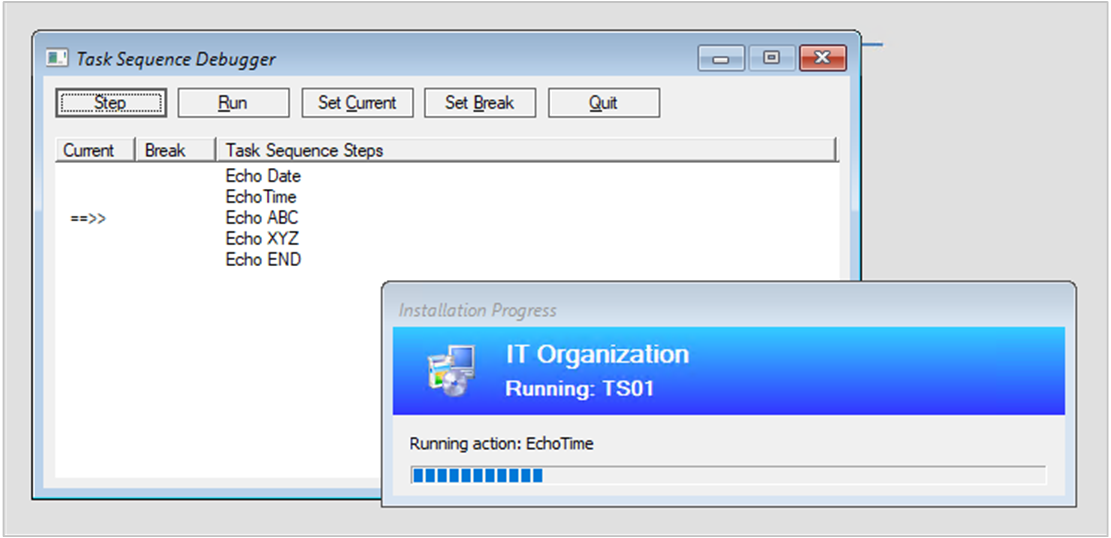
Отладчик включает следующие элементы управления:
Шаг. Из текущей позиции выполните только следующий шаг в последовательности задач.
Запуск: из текущей позиции обычно запустите последовательность задач до конца или следующей точки останова .
Задать текущий. Выберите шаг в отладчике, а затем выберите Задать текущий. Это действие перемещает текущий указатель на этот шаг. Это действие позволяет пропускать шаги или перемещаться назад.
Предупреждение
Отладчик не учитывает тип шага при изменении текущей позиции в последовательности. Некоторые действия могут завершиться ошибкой или привести к значительному повреждению устройства, если оно не работает. Используйте этот параметр на свой страх и риск.
Задать разрыв. Выберите шаг в отладчике, а затем нажмите кнопку Установить разрыв. Это действие добавляет точку останова в отладчик. При выполнении последовательности задач она останавливается на перерыве.
Выйти: закройте отладчик и остановите последовательность задач.
Известные проблемы
Отладчик в настоящее время работает только в Среде предустановки Windows.
Оптимизация доставки на панели мониторинга клиентских источников данных
Панель мониторинга источников данных клиента теперь содержит данные оптимизации доставки . Эта панель мониторинга помогает понять, откуда клиенты получают содержимое в вашей среде.
Например, на плитке Источники содержимого клиента отображается источник, из которого клиенты получили содержимое:
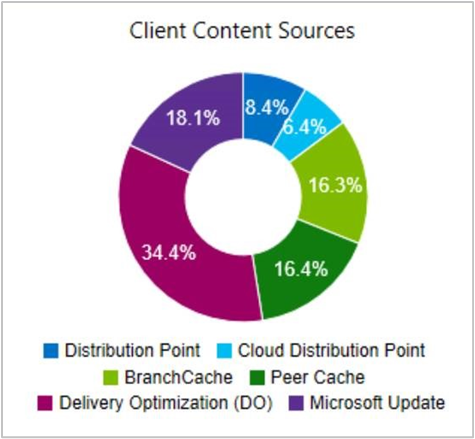
Чтобы включить оптимизацию доставки на эту панель мониторинга, выполните следующие действия:
Настройка параметра клиента : Включить установку экспресс-обновлений на клиентах в группе Обновления программного обеспечения
Развертывание экспресс-обновлений Windows 10
Дополнительные сведения см. в разделе Управление файлами экспресс-установки для обновлений Windows 10.
На панели мониторинга также содержится источник Центра обновления Майкрософт . Устройства сообщают об этом источнике, когда клиент Configuration Manager скачивает обновления программного обеспечения из облачных служб Майкрософт. К этим службам относятся Центр обновления Майкрософт и Microsoft 365.
Улучшения в Центре сообщества
Помимо существующей поддержки скриптов и отчетов, Центр сообщества теперь поддерживает следующие объекты:
- Последовательности задач
- Приложения
- Элементы конфигурации
Центр не предоставляет общий доступ к исходному содержимому пакета, связанному с этими объектами. Например, образы загрузки, пакеты обновления ОС или пакеты драйверов, на которые ссылается последовательность задач.
В настоящее время центр не поддерживает зависимости объектов. Например, если вы предоставляете общий доступ к приложению A, зависящему от приложения B, оно предоставляет общий доступ только к приложению A с сообществом. Аналогичным образом, если последовательность задач включает шаг Установить приложение, указанные приложения не предоставляются совместно.
Перед предоставлением общего доступа он удаляет любой пароль или другой секрет из последовательности задач.
Дополнительные сведения о Центре сообщества, включая предварительные требования к настройке и необходимые разрешения, см. в разделе Центр сообщества и GitHub.
Просмотр ИДЕНТИФИКАТОРА GUID SMBIOS в списках устройств
Теперь в узлах Устройства и Коллекции устройств можно добавить новый столбец для SMBIOS GUID. Это значение совпадает со свойством GUID BIOS класса System Resource. Это уникальный идентификатор оборудования устройства.
Средство просмотра журналов OneTrace
OneTrace — это новое средство просмотра журналов в Центре поддержки. Он работает аналогично CMTrace со следующими улучшениями:
- Представление с вкладками
- Закрепимые окна
- Улучшенные возможности поиска
- Возможность включения фильтров, не выходя из представления журнала
- Указания на панели прокрутки для быстрого выявления кластеров ошибок
- Быстрое открытие журнала для больших файлов
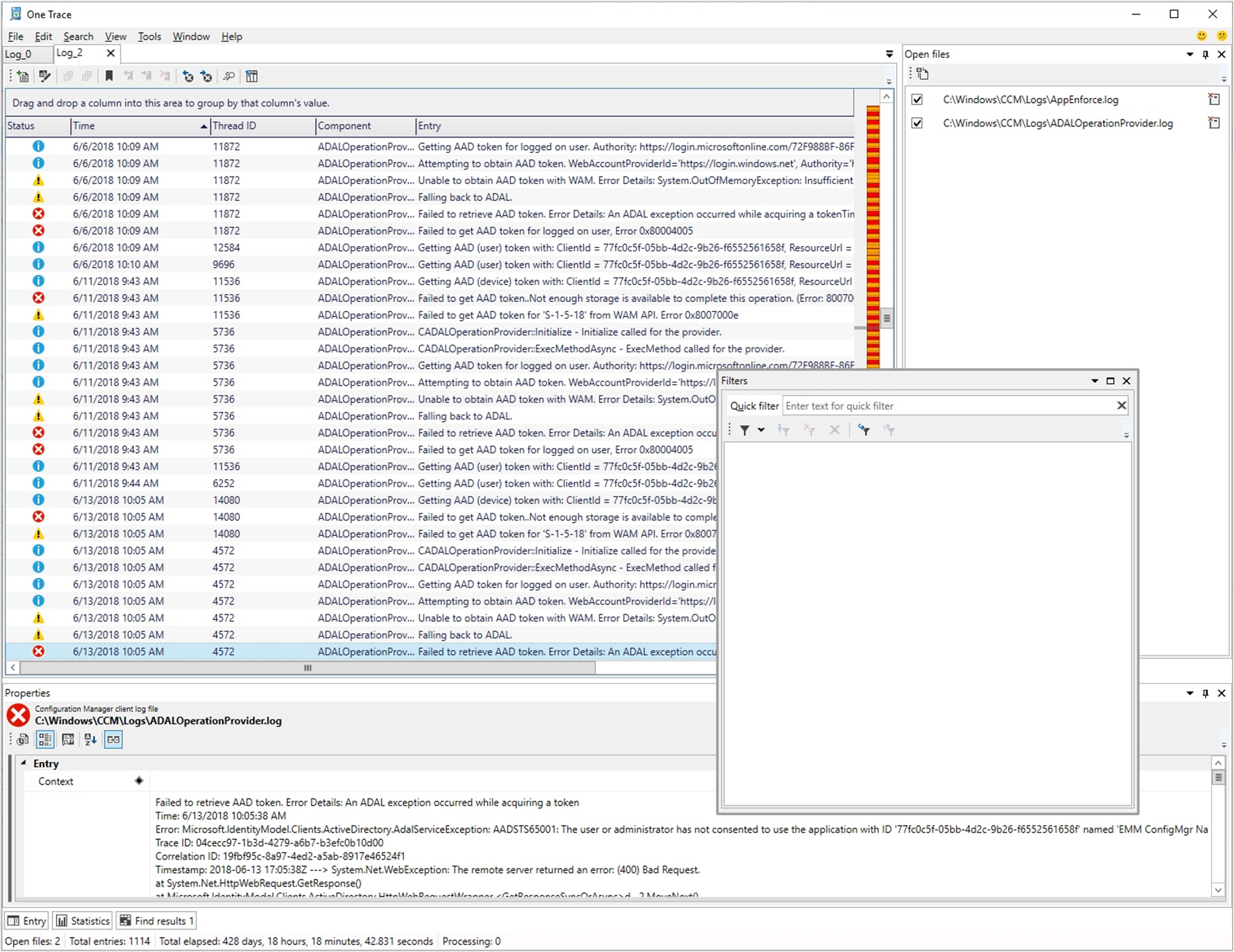
OneTrace работает со многими типами файлов журналов, например:
- Журналы клиента Configuration Manager
- Журналы сервера Configuration Manager
- Сообщения о состоянии
- Файл журнала Центра обновления Windows ETW в Windows 10
- Файл журнала Центра обновления Windows в Windows 7 & Windows 8.1
Предварительные условия
- .NET Framework версии 4.6 или более поздней
Установка
Найдите установщик Центра поддержки на сервере сайта по следующему пути: cd.latest\SMSSETUP\Tools\SupportCenter\SupportCenterInstaller.msi.
Примечание.
Центр поддержки и OneTrace используют Windows Presentation Foundation (WPF). Этот компонент недоступен в Среде предустановки Windows. Продолжайте использовать CMTrace в образах загрузки с развертыванием последовательности задач.
Усовершенствования инфраструктуры центра программного обеспечения
Центр программного обеспечения взаимодействует с точкой управления для приложений, предназначенных для пользователей по мере доступности. Каталог приложений больше не используется. Это изменение упрощает удаление каталога приложений с сайта.
Теперь в этом выпуске точка управления проверяет работоспособность своей пользовательской службы каждые пять минут. Он сообщает о любых проблемах через сообщения о состоянии для компонента сайта SMS_MP_CONTROL_MANAGER.
Важно!
Эти итеративные улучшения центра программного обеспечения и точки управления предназначены для прекращения использования ролей каталога приложений. Пользовательский интерфейс Silverlight не поддерживается с текущей версии ветви 1806. В первом выпуске текущей ветви после 30 июня 2019 г. обновленные клиенты будут автоматически использовать точку управления для развертываний приложений, доступных для пользователей. Вы также не сможете установить новые роли каталога приложений. Поддержка ролей каталога приложений заканчивается с версии 1910.
Улучшения настройки вкладок Центра программного обеспечения
Теперь в Центре программного обеспечения можно добавить до пяти настраиваемых вкладок. Вы также можете изменить порядок отображения этих вкладок в Центре программного обеспечения.
Попробуйте!
Попробуйте выполнить задачи. Затем отправьте отзыв с вашими мыслями о функции.
Добавление настраиваемых вкладок
- В рабочей области Администрирование перейдите в режим параметров клиента .
- Щелкните правой кнопкой мыши параметры клиента по умолчанию или один из пользовательских параметров, а затем выберите Свойства.
- Перейдите в группу Центр программного обеспечения и щелкните Настроить , чтобы открыть окно Настройка центра программного обеспечения .
- Кнопка Настроить будет включена после установки значения Дадля параметра Выберите эти новые параметры, чтобы указать сведения о компании.
- Выберите Вкладки в элементе управления tab, расположенном в верхней части окна, а затем нажмите кнопку Добавить вкладку.
- Введите имя вкладки (не более 20 символов), URL-адрес содержимого, а затем ОК по завершении.
- Щелкните Добавить настраиваемую вкладку и добавьте вторую настраиваемую вкладку.
- Нажмите кнопку ОК в окне Настройка центра программного обеспечения , а затем ОК в окне параметров.
- Просмотрите изменения в Центре программного обеспечения.
Изменение порядка настраиваемых вкладок
- В разделе Параметры клиента перейдите в группу *Центр программного обеспечения и щелкните Настроить.
- Выберите вкладку в списке видимых вкладок, а затем щелкните Переместить вверх или Вниз.
- Нажмите кнопку ОК.
- Просмотрите изменения в Центре программного обеспечения.
Улучшения утверждений приложений
Этот выпуск включает в себя следующие улучшения утверждений приложений:
Примечание.
Эти улучшения относятся к необязательной функцииУтверждение запросов приложений для пользователей на устройство.
Если вы утверждаете запрос приложения в консоли, а затем отклоняете его, вы можете утвердить его снова. Приложение будет переустановлено на клиенте после его утверждения.
Существует новый метод WMI DeleteInstance для удаления запроса на утверждение приложения. Это действие не удаляет приложение на устройстве. Если приложение еще не установлено, пользователь не может установить приложение из Центра программного обеспечения. В записи блога версии 1810 ниже приведен пример скрипта PowerShell, который можно настроить для использования с этим API.
Вызовите API CreateApprovedRequest , чтобы создать предварительно утвержденный запрос для приложения на устройстве. Чтобы предотвратить автоматическую установку приложения на клиенте, задайте для параметра AutoInstall значение
FALSE. Пользователь видит приложение в Центре программного обеспечения, но оно не устанавливается автоматически.
Другие ресурсы по утверждению приложений
- Утверждение приложений
- Улучшения утверждения приложений в ConfigMgr 1810
- Обновления процесса утверждения приложения в Configuration Manager
Повторная установка предварительно утвержденных приложений
Теперь можно повторить установку приложения, ранее утвержденного для пользователя или устройства. Вариант утверждения доступен только для доступных развертываний. Если пользователь удаляет приложение или если процесс начальной установки завершается сбоем, Configuration Manager не будет повторно вычислять его состояние и переустанавливать его. Эта функция позволяет специалисту службы поддержки быстро повторить установку приложения для пользователя, который обращается за помощью.
Предварительные условия
Включите необязательную функциюУтверждение запросов приложений для пользователей на устройство.
Разверните приложение, которое требует утверждения, и утвердите его. Дополнительные сведения см. в статье Утверждение приложений.
Совет
Кроме того, используйте другую новую функцию в этой версии technical preview для установки приложений для устройства. Он создает утвержденный запрос для приложения на устройстве.
Вашей учетной записи пользователя требуется разрешение Утвердить для объекта Application. Например, это разрешение имеют встроенные роли "Администратор приложений " или "Автор приложения ".
Попробуйте!
Попробуйте выполнить задачи. Затем отправьте отзыв с вашими мыслями о функции.
Чтобы протестировать эту функцию, вручную удалите приложение на устройстве.
В консоли Configuration Manager перейдите в рабочую область Библиотека программного обеспечения , разверните узел Управление приложениями и выберите узел Запросы на утверждение .
Выберите ранее утвержденное приложение. В группе Запрос на утверждение ленты выберите Повторить установку.
Установка приложений для устройства
В консоли Configuration Manager теперь можно устанавливать приложения на устройство в режиме реального времени. Эта функция помогает уменьшить потребность в отдельных коллекциях для каждого приложения.
Предварительные условия
Включите необязательную функциюУтверждение запросов приложений для пользователей на устройство.
Разверните приложение как доступное для коллекции Все системы .
На странице Параметры развертывания мастера развертывания выберите следующий параметр: Администратор должен утвердить запрос для этого приложения на устройстве.
Примечание.
При использовании этих параметров развертывания приложение не отображается как доступное в Центре программного обеспечения. Пользователь не может установить приложение с помощью этого развертывания. После использования этого действия для установки приложения пользователь может запустить его и просмотреть состояние его установки в Центре программного обеспечения.
Вашей учетной записи пользователя требуются следующие разрешения:
Приложение: утвердить
Коллекция: просмотр собранного файла
Например, встроенная роль "Администратор приложений " имеет эти разрешения.
Попробуйте!
Попробуйте выполнить задачи. Затем отправьте отзыв с вашими мыслями о функции.
В консоли Configuration Manager перейдите в рабочую область Активы и соответствие и выберите узел Устройства . Выберите целевое устройство, а затем выберите действие Установить приложение на ленте.
Выберите одно или несколько приложений в списке. В списке отображаются только уже развернутые приложения.
Это действие активирует установку выбранных предварительно развернутых приложений на устройстве.
Чтобы просмотреть состояние запроса на утверждение, в рабочей области Библиотека программного обеспечения разверните узел Управление приложениями и выберите узел Запросы на утверждение . Отслеживайте установку приложения так же, как обычно, в узле Развертывания рабочей области Мониторинг .
Более частые уведомления о отсчете для перезапусков
Теперь конечным пользователям будут чаще напоминать о ожидающей перезагрузке с периодическими уведомлениями о обратном отсчете. Пользователь будет напоминать о перезапуске устройства каждые 4 часа, пока не появится окончательное уведомление о обратном отсчете.
Попробуйте!
Попробуйте выполнить задачи. Затем отправьте отзыв с вашими мыслями о функции.
- Перейдите в узел Параметры клиента в рабочей области Администрирование .
- Щелкните правой кнопкой мыши параметры клиентского устройства, чтобы изменить и выбрать пункт Свойства или создать новый набор пользовательских параметров.
- На странице Перезагрузка компьютера задайте следующие значения:
-
Отображение временного уведомления для пользователя, указывающего интервал перед выходом пользователя или перезагрузкой компьютера (в минутах). Указывает общее время, предоставленное пользователям для перезапуска устройства после принудительного применения программного обеспечения. Значение должно быть больше 240 минут (4 часа) и по крайней мере на 4 часа больше, чем значение для диалогового окна, которое пользователь не может закрыть.
- Если пользователь закрывает уведомление о перезапуске из диалогового окна или нажимает кнопку Отложить уведомление, интервал отложения составляет 4 часа, пока не появится следующее временное уведомление.
- Если используются всплывающие уведомления и пользователь не нажал или не заметил его, то одно и то же всплывающее уведомление будет повторяться через 4 часа.
- Дополнительные сведения о том, что такое всплывающее уведомление, см. в разделе Уведомления пользователей.
-
Отображение диалогового окна, которое пользователь не может закрыть, в котором отображается интервал обратного отсчета перед выходом пользователя или перезагрузкой компьютера (в минутах). Указывает интервал времени для уведомления об окончательном обратном отсчете, который пользователь не может закрыть.
- Например, если значение равно 60, пользователь увидит уведомление о том, что он не может закрыться за час до перезапуска принудительного применения.
- Окончательным уведомлением о обратном отсчете всегда будет диалоговое окно с отключенной кнопкой "Отложить ".
-
Если развертывание требует перезагрузки, покажите пользователю диалоговое окно вместо всплывающего уведомления.
- Нет . Всплывающие уведомления используются для напоминания пользователям о времени, оставшемся до перезапуска.
- Да . Более навязчивое диалоговое окно используется для напоминания пользователю о ожидающей перезагрузке.
-
Отображение временного уведомления для пользователя, указывающего интервал перед выходом пользователя или перезагрузкой компьютера (в минутах). Указывает общее время, предоставленное пользователям для перезапуска устройства после принудительного применения программного обеспечения. Значение должно быть больше 240 минут (4 часа) и по крайней мере на 4 часа больше, чем значение для диалогового окна, которое пользователь не может закрыть.
- Наблюдайте за поведением уведомлений о перезапуске на клиенте после принудительного применения программного обеспечения. Приведенные выше параметры применяются только в том случае, если программное обеспечение установлено в крайнем сроке и требует перезагрузки. Если пользователь заранее установил программное обеспечение до наступления крайнего срока, он увидит различные всплывающие уведомления и другое диалоговое окно для перезапуска.
Синхронизация результатов членства в коллекции с группами Microsoft Entra
Теперь можно включить синхронизацию членства в коллекции в группе Microsoft Entra. Эта синхронизация позволяет использовать существующие локальные правила группирования в облаке. Вы можете синхронизировать коллекции устройств. Только устройства, присоединенные к Microsoft Entra, синхронизируются с Идентификатором Microsoft Entra.
Синхронизация Microsoft Entra выполняется каждые пять минут. Это односторонний процесс, от Configuration Manager до Microsoft Entra ID. Изменения, внесенные в идентификатор Microsoft Entra, не отражаются в коллекциях Configuration Manager, но не перезаписываются Configuration Manager. Например, если коллекция Configuration Manager содержит два устройства, а группа Microsoft Entra — три разных устройства, то после синхронизации группа Microsoft Entra имеет пять устройств.
Предварительные условия
Попробуйте!
Попробуйте выполнить задачи. Затем отправьте отзыв с вашими мыслями о функции.
Добавление разрешения на запись группы в приложение
- Перейдите к узлу арендаторов Microsoft Entra , выберите веб-приложение для управления облаком, а затем на ленте выберите Обновить параметры приложения .
- Выберите Да , и вам будет предложено войти в Azure.
- Войдите с пользователем, у которого есть разрешение на запись группы для Идентификатора Microsoft Entra.
- После успешного входа вы увидите диалоговое окно с сообщением Параметры приложения успешно обновлены.
Создание сопоставления групп Microsoft Entra коллекции
- Щелкните правой кнопкой мыши коллекцию и выберите вкладку Облачная синхронизация .
- Нажмите кнопку Добавить , чтобы выбрать объекты Microsoft Entra.
- Если вам нужно удалить группу Microsoft Entra, выберите ее и нажмите кнопку Удалить.
- Выберите свой клиент, а затем нажмите кнопку Поиск. Вам будет предложено войти в Azure.
- Вы также можете ввести частичное или полное имя группы перед нажатием кнопки Поиск.
- После входа выберите назначенную группу из заполненного списка поиска, а затем нажмите кнопку ОК.
- Нажмите кнопку Применить , чтобы сохранить свойства коллекции.
Ограничения
Поддерживается только один клиент Microsoft Entra. Если у вас несколько клиентов, результаты синхронизации членства в коллекции с Идентификатором Microsoft Entra будут непредсказуемыми.
Настройка минимального срока хранения кэша клиента
Теперь можно указать минимальное время хранения кэшированного содержимого клиентом Configuration Manager. Этот параметр клиента определяет, как долго клиент хранит содержимое в кэше перед его удалением.
В группе Параметры кэша клиента настройте следующий параметр: Минимальная длительность перед удалением кэшированного содержимого (в минутах). По умолчанию это значение равно 1440 минутам (24 часа).
Этот параметр обеспечивает больший контроль над кэшем клиента на различных типах устройств. Вы можете уменьшить значение на клиентах с небольшими жесткими дисками и не нужно хранить существующее содержимое перед выполнением другого развертывания.
Примечание.
В той же группе параметров клиентов существующий параметр Включить клиент Configuration Manager в полной ОС для предоставления общего доступа к содержимому теперь переименован в Включить в качестве источника однорангового кэша. Поведение параметра не меняется.
Улучшения развертывания ОС
Этот выпуск включает в себя следующие улучшения развертывания ОС:
На основе ваших отзывов на шаге Отключить последовательность задач BitLocker есть новый счетчик перезапуска. Используйте этот параметр, чтобы указать количество перезапусков для отключения BitLocker. Вместо добавления нескольких экземпляров этого шага задайте значение от 1 (по умолчанию) до 15. Это поведение также можно задать с помощью переменной последовательности задач OSDBitlockerRebootCount.
Примечание.
Существует известная проблема с функциями на стороне клиента, поэтому последовательность задач отключает BitLocker только для одного перезапуска.
Technical Preview версии 1904 включает функцию предварительного кэширования пакетов драйверов и образов ОС. Эта версия улучшает эту функциональность, также добавляя пакеты. Укажите архитектуру и язык пакета в его свойствах.
Добавление узла группы доступности SQL Server AlwaysOn
Теперь можно добавить новый узел вторичной реплики в существующую группу доступности SQL Server AlwaysOn. Вместо ручного процесса используйте программу установки Configuration Manager, чтобы внести это изменение:
Используйте средство обслуживания иерархии , чтобы остановить сайт:
preinst.exe /stopsiteИзмените группу доступности с помощью процедур SQL Server:
Создайте резервную копию базы данных сайта из первичной реплики.
Восстановите резервную копию на новом сервере-получателе реплики.
Примечание.
Этот процесс также работает с удалением узла вторичной реплики из группы доступности. Дополнительные сведения см. в статье Удаление вторичной реплики из группы доступности.
Запустите программу установки Configuration Manager и выберите параметр для изменения сайта.
Укажите имя прослушивателя группы доступности в качестве имени базы данных. Если прослушиватель использует нестандартный сетевой порт, укажите его. Это действие заставляет программу установки убедиться, что каждый узел настроен соответствующим образом. Он также запускает процесс восстановления базы данных.
Дополнительные сведения о поддержке Configuration Manager для групп доступности см. в следующих статьях:
Дальнейшие действия
Дополнительные сведения об установке или обновлении ветви Technical Preview см. в разделе Technical Preview.
Дополнительные сведения о различных ветвях Configuration Manager см. в статье Какую ветвь Configuration Manager следует использовать?